Reklaam
Kas teie Chromebook on indekseerinud? Kas lehtede laadimine on aeglane? Kas see aeglustub üldiselt? Aeg kiirendage Chrome'i uuesti Kuidas Chromebooki kasutamist kiirendadaKas soovite oma Chromebooki kasutuskogemust täiustada hõlpsate näpunäidete ja otseteede abil? Seadme igapäevase kasutamise täiustamiseks ja lihtsustamiseks on palju aja säästjaid ja vähetuntud nippe. Loe rohkem .
Olen ise innukas Chromebooki kasutaja ja hoolimata nende kasutamise pooldamisest odavad, usaldusväärsed sülearvutid Kas vajate odavat sülearvuti? Siin on 5 parimat Chromebooki Amazoni koolimüügisUus kooliaeg on peaaegu siin ja sellega koos Amazonase viisakus Chromebooki üleujutus madalaima hinnaga. Siin on mõned parimad. Loe rohkem , Leidsin, et minu enda Chromebook aeglustus tohutult. Kuni lõpuks asju sorteerisin, laadisid mu lehed uskumatult aeglaselt ja mul polnud aimugi, miks.

Kustutasin oma Chromebooki muud kontod ja asusin tegema Powerwashit, kui mõistsin, et selle parandamiseks peab olema püsivam viis. Kui ma ei teadnud, mis selle põhjustas, siis pidin alles mõne kuu pärast uuesti tegema uue Powerwash'i. See pole nii, nagu saate
lõpetage Chrome'i kasutamine Ma vihkan Google Chrome'i, kuid olen sellesse lõksu jäänud. Siit leiate MiksRakenduses Chrome vs. Firefoxi sõda, ma olen Google'i kasutajatega koos. Aga ma ei taha. Chrome on minu valitud brauser, kuna sellel on funktsioone, ilma milleta ma ei saaks elada. Loe rohkem kui kasutate Chromebooki.Siin on nipid, mis lõppkokkuvõttes mu Chromebooki kiirust fikseerisid ja selle taas uueks tegi. Proovige neid ise.
Selle juhendi iga samm on oluline, et mõista, mis teie probleeme põhjustab, ehkki olen jätnud viimase triki teie Chromebooki kiirendamiseks viimase ajani.
RAM-i kasutamise vaatamine Chromebookides
Et vaadata oma Chromebooki mälukasutus Laadimine või indekseerimine? Täpse täpsusega brauseri aeglustanud laiendusedMida rohkem laiendusi teil on, seda rohkem mälu teie brauser vajab ja brauseri kasutuskogemus võib olla vaevaliselt aeglane. Kuidas aga täpselt määratleda laiendid, mis kasutavad kõige rohkem mälu? Loe rohkem , klõpsake nuppu Menüü (kolm rida üleval Chrome'i paremas ülanurgas), seejärel valige Veel tööriistu ja Task manager. Võite ka kasutada Shift + Esc kui eelistate kiirklahve.
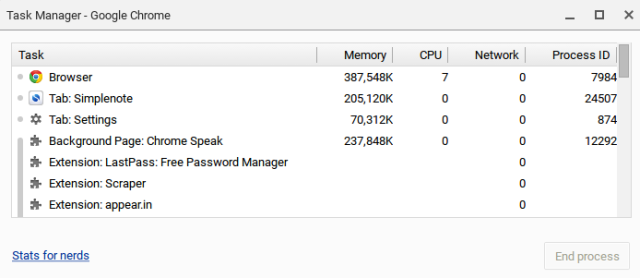
Kui soovite veelgi lisateavet, klõpsake selle akna vasakus alanurgas linki “Noorte statistika”. Teise võimalusena liikuge siia: kroom: // mälu ümbersuunamine /
Teie RAM-i kasutamise analüüsimine: mida peatada
Ülaltoodud protsess näitab teile kõiki laiendusi ja vahelehti, mis võtavad teie Chromebooki kõige rohkem mälu. See paneb teid tõsiselt mõtlema, jättes palju sakke lahti ja käivitades hunniku laiendusi.
Seal on mõned suurepärased tööriistad, mille abil saate oma vahelehtede harjumust kontrolli all hoida Kas Chrome on täis teie RAM-i? Nende kahe laienduse abil saate seda käitudaChrome või Firefox? See võib olla tänapäeva tehnikakogukonna kuumim küsimus ja see, millele te kunagi otsest vastust ei leia. Isiklikult arvan, et mõlemad brauserid on suurepärased, kuid olen Firefoxi kasutanud rohkem ... Loe rohkem , nii et vaadake neid. Olen selliste laienduste fänn nagu Üks sakk, Igapäevased lingid ja Hommikukohv et hõlpsalt saaksite oma lemmik vahelehti kiiresti kuvada, kui neid vajate. Nii ei pea esiteks liiga palju vahelehti avatuna hoidma.
Kõik brauserid aeglustada liiga paljude pikenduste raskuse all Mida saate teha oma brauseri kiirendamiseks?Kui olete nagu mina ja veedate tohutu osa oma päevast veebi sirvides, saate aru, kui masendav on aeglane, ülespuhutud brauser, mis näib olevat selle ... Loe rohkem . Külastades saate keelata laiendused, mis põhjustavad teile leina kroom: pikendused või minge sellele lehele Menüü> Veel tööriistu> Laiendid. Siit saate laiendeid hõlpsalt keelata või kustutada. Isiklikult armastan pikendust Laius, kuna see muudab teie lemmiklaiendite sisse- ja väljalülitamise tõesti lihtsaks.
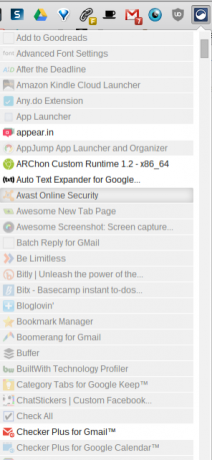
Võimalik, et peate ka teisi kasutajaid välja logima, kuna neil on vahelehed ja laiendid töötatud.
Kui selles analüüsis näete suuremat osa teie ressurssidest „Taustleht: Google Drive“, jätke edasi selle artikli viimane näpunäide.
Keela mõned seaded
Paljude kasutajate arvates püüab Chrome olla abiks ja see aeglustab asjade käiku. Proovi minna Menüü> Seaded> Täpsemad seaded> Privaatsus ja kahe järgmise valiku väljalülitamine:
- „Ressursside eelnemine lehtede kiiremaks laadimiseks”
- „Kasutage navigeerimisvigade lahendamiseks veebiteenust“

Taaskäivitage oma Chromebook
Mõned laiendused ja protsess on vaid pisut tuhmid ning kasutavad aja jooksul üha enam mälu. Selle vastu võitlemiseks teeb aeg-ajalt taaskäivitus imesid. Tule nüüd, see võtab vaid mõne sekundi!
Google Drive võrguühenduseta režiimis kasutab RAM-i
Kui märkasite menüü „Taustleht: Google Drive” abil palju mälukasutust, on see näpunäide teie jaoks. Kahtlemata on teie Google Drive'is palju dokumente ja see põhjustab teie Chromebooki aeglustumist. Selle põhjuseks on asjaolu, et Google sünkroonib teie dokumente teie võrguühenduseta kasutamiseks. Kasutaja, kellel on väga vähe Drive'i dokumente, ei märkaks seda nii palju.
Selle parandamiseks peate külastama oma Google Drive'i seadeid. Suunake drive.google.comklõpsake paremas ülanurgas olevat hammasratast ja tühjendage suvand „Google'i dokumentide, arvutustabelite, slaidide ja jooniste failide sünkroonimine selle arvutiga, et saaksite võrguühenduseta redigeerida”.
Nagu arvata võis, pole teil nüüd enam viivitamatut juurdepääsu kõigi oma dokumentide muutmiseks võrguühenduseta. Kui olete nagunii enamuse ajast võrgus, kuna tänapäeval on enamik inimesi, siis ei hooli te isegi sellest. Ja teie Chromebook töötab jälle kiiresti!
Mis veel parandab Chromebooki liigset mälukasutust?
Mis olete lisaks Powerwashile leidnud, mis lahendab asjad, kui teie Chromebooki aeglane lehtede laadimine aeglustab?
Ange on Interneti-uuringute ja ajakirjanduse lõpetanud, kes armastab veebis töötamist, kirjutamist ja sotsiaalmeediat.


